Microsoft Word no responde
Si Microsoft Word no responde reparalá desde el panel de control, dandole una reparación rápida que el mismo programa de Microsoft Office brinda al usuario, la cual es una reparación rápida y simple cuand Word no responde, conoce este y otros métodos para solucionar tus problemas de Word con El Tío Tech
🔴Duración: 06:25 min
Primer método para reparar Microsoft Word
📌Abrimos el panel de control desde Windows y dentro de este seleccionamos la opción Programas (Desinstalar)

Dentro de la ventana buscamos “OFFICE”; una vez encontrado le damos clic derecho y la opción cambiar

Reparar Microsoft Office
✍Le damos el permiso, y nos aparecerá una ventana de Microsoft donde le damos clic en la opción reparación rápida, lo recomendable después es reiniciar su ordenador para notar que el programa volvió a funcionar correctamente
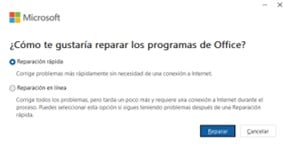
Segundo método para reparar Microsoft Word
📌Para este método haremos uso del símbolo del sistema, el cual encontramos con Windows+R escribiendo “cmd”
✍Dentro del cuadro escribiremos uno a uno las siguientes filas, no podemos introducirlas todas a la vez ya que no tendrá efecto en el sistema
Comandos:
sfc /scannow
dism.exe /online /cleanup-image /scanhealth
DISM / Online / Cleanup-Image / RestoreHealth
dism.exe /online /cleanup-image /restorehealthLuego del procedimiento cerramos el símbolo de sistema y reiniciamos el equipo para ver que nuevamente está funcionando
Reparar archivos Word dañados
⭐Para reparar un archivo de Word que este dañado, debemos abrir el documento en modo seguro, para hacer esto cambiaremos su extensión “docx” por la “rtf”
Activar visualización extensión
🤓Si no te aparece la extensión en el documento la activaremos entrando al panel de control y seleccionando la apariencia y personalización

😃Luego seleccionamos la opción explorador de archivos

😃En la ventana emergente desmarcamos la opción seleccionada para poder visualizar la extensión de un documento
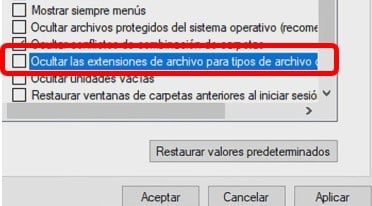
👉Ahora cambiamos el nombre del archivo Word por uno que contenga la extensión “rtf”

👉Aceptamos el mensaje de la ventana emergente para continuar
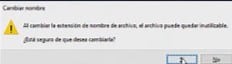
😃De esta manera entraremos a un modo seguro del documento, ahora solo entramos y nuevamente guardamos el documento con otro nombre y en otra ubicación, así se creará un documento Word que funcione correctamente
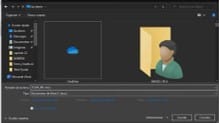
🤓Si te gusto nuestro tutorial de, te invitamos a suscribirte en el canal de YouTube donde podrás encontrar las mejores Guías, tutoriales y consejos sobre Excel, Word, Power Point y muchas más herramientas tecnológicas.
A continuación, te presentaré unos videos relacionados, para que sigas aprendiendo con nosotros:
👉RECUPERAR ARCHIVO DE WORD NO GUARDADO






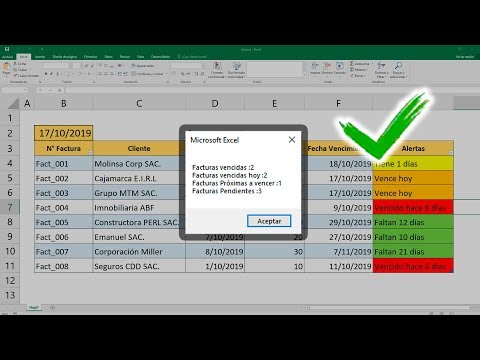
Responses